MacBooks sind zuverlässige Computer. Aber manchmal funktioniert MacBook nicht so gut. Zum Beispiel bleibt iMac/MacBook auf dem Ladebildschirm stecken. Oder die Fortschrittsanzeige des Mac bleibt bei 100% hängen und hat keine Antwort. Wenn Sie das problematische Problem, dass MacBook beim ersten Mal auf dem Ladebildschirm bleibt, treffen, werden Sie vielleicht störend. Um MacBook Pro/Air beim Ladebildschirmproblem zu beheben, versuchen Sie bitte folgende Methoden.
Falls Dateien verloren nach der Neuinstallation des macOS, versuchen Sie mit FonePaw Datenrettung (opens new window), um gelöschte Dateien vom Mac wiederherzustellen (opens new window).
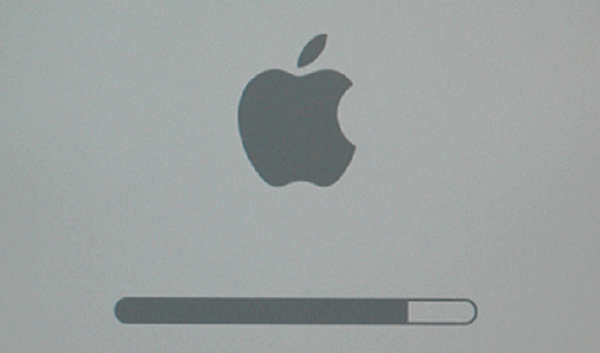
Die Leute lesen auch
(2024) Top 8 Aufnahmeprogramm für Spiel auf PC/Mac (opens new window)
Das Startvolumen ist fast voll auf dem MacBook Pro/Air, wie bereinigen? (opens new window)
1. SMC zurücksetzen
Es besteht kein Zweifel, dass das Zurücksetzen der Mac-SMC hilfreich ist, um kleinere Fehler zu beheben. Wenn Ihr MacBook auf dem Ladebildschirm hängen bleibt, können Sie die SMC Ihres Macs zurückzusetzen.
So setzen Sie das MacBook Pro, MacBook Air mit nicht entfernbarem Akku zurück:
- Drücken Sie nach dem Ausschalten des MacBooks Shift-, Ctrl-, Option-Taste auf der Tastatur;
- Und dann drücken Sie die Power-Taste für 10 Sekunden. Als nächstes lassen Sie alle Taste los und starten Sie Ihr MacBook neu.
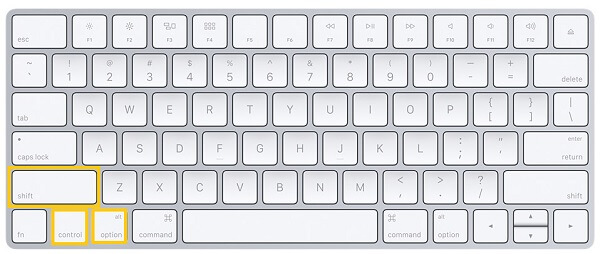
2. NVRAM zurücksetzen
Wenn das Zurücksetzen der Mac-SMC nicht funktioniert, können Sie das NVRAM Ihres Macs zurückzusetzen.
- Starten Sie Ihr MacBook neu.
- Halten Sie die Tasten Command + Option + R + P etwa 20 Sekunden lang gedrückt, bis der Computer automatisch neu gestartet wird.
Mehr erfahren über wie Sie PRAM/NVRAM, SMC auf iMac, iMac Pro und mehr zurücksetzen sehen Sie diese komplette Anleitung: So kann man PRAM/NVRAM und SMC zurücksetzen auf dem Mac (opens new window)
3. Abgesicherten Modus aktivieren
Im abgesicherten Modus können Benutzer Probleme im Zusammenhang mit Ihrer Startdiskette beheben. Starten Sie Ihren Mac im abgesicherten Modus, um das Problem zu beheben, dass das MacBook beim Laden des Bildschirms hängen geblieben ist.
Schritt 1. Starten oder starten Sie Ihr MacBook neu.
Schritt 2. Halten Sie die Umschalttaste gedrückt, bis das Apple-Logo auf dem Bildschirm angezeigt wird.
Schritt 3. Lassen Sie die Umschalttaste los, wenn das Anmeldefenster angezeigt wird.
Tipps
Sie können MacBook erneut starten, ohne eine Taste zu drücken, wenn ein Problem nicht im abgesicherten Modus auftritt. Wenn das Problem nach dem Beenden des abgesicherten Modus erneut auftritt, müssen Sie möglicherweise inkompatible Anmeldeelemente im Apple-Menü löschen. Oder benutzern Sie Macube um Mac Autostart-Erweiterungen zu aufräumen (opens new window).
Schritt 1. Öffnen Sie die Systemeinstellungen im Apple-Menü und wählen Sie Benutzer und Gruppen.
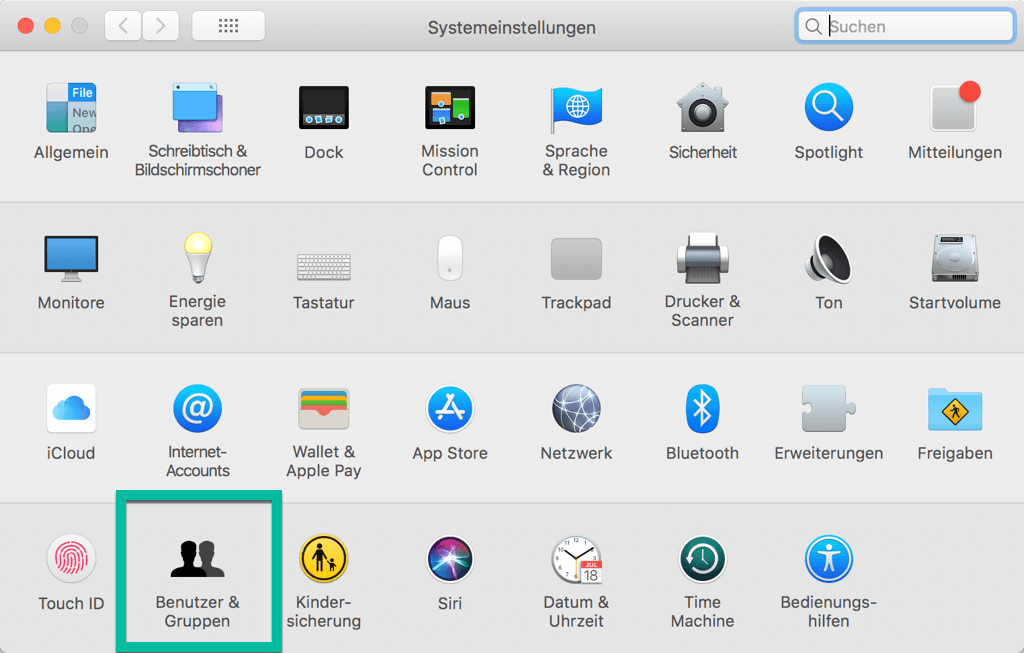
Schritt 2. Wählen Sie Ihr Konto in Aktueller Benutzer und dann zu Anmeldeobjekte.
Schritt 3. Erstellen Sie eine Liste aller Anmeldeobjekte, die Sie möglicherweise benötigen.
Schritt 4. Wählen Sie alle Login-Elemente und drücken Sie die Löschtaste. Starten Sie Ihr MacBook neu.
Um das Problem zu lösen, können Sie die Anmeldeelemente später einzeln in den Systemeinstellungen hinzufügen.
- Achten: Sie sollen Ihr MacBook neustarten, nachdem Sie ein Login-Element hinzugefügt haben.
- Was tun, wenn Sie wieder das Problem treffen? Entfernen Sie die vorherigen Anmeldeelemente und starten Sie Ihr MacBook neu.
Wenn ein Problem nach dem abgesicherten Modus nicht erneut auftritt, kann dies auf ein Cache- oder Verzeichnisproblem mit Ihrer Startfestplatte zurückzuführen sein, das im abgesicherten Modus behoben wurde.
4. Recovery-Modus aktivieren
Die Dienstprogramme in macOS-Recovery können Ihnen helfen, eine Festplatte zu reparieren oder zu löschen. Mit dem Recovery-Modus können Sie MacBook auf dem Ladebildschirm festhalten.
Schritt 1. Drücken Sie die Ein-/Aus-Taste, um das MacBook einzuschalten. Und drücken Sie dann sofort die Tasten Command und R, bis das Apple-Logo oder der sich drehende Globus angezeigt wird.
Schritt 2. Danach erscheint das Utilities-Fenster automatisch.
Schritt 3. Wählen Sie das Festplattendienstprogramm, um Ihre Startdiskette zu reparieren.

5. Mac im Einzelbenutzermodus starten
Darüber hinaus können Sie das Problem beheben, dass die Mac-Fortschrittsanzeige bei 100% hängen bleibt, indem Sie Ihren Mac im Einzelbenutzermodus einschalten.
Schritt 1. Drücken Sie sofort Command + S nach dem Einschalten Ihres MacBooks, indem Sie die Power-Taste drücken.
Schritt 2. Halten Sie sie gedrückt, bis der weiße Text auf dem Bildschirm erscheint.
Schritt 3. Geben Sie bei Bedarf Ihr Login-Passwort ein.
Schritt 4. Importieren Sie UNIX-Befehle.
- Geben Sie an der Eingabeaufforderung Folgendes ein: /sbin/fsck -fy.
- Danach können Sie Eine Meldung sehen: „Dateisystem wurde geändert“, wenn UNIX-Command gut funktioniert. Führen Sie dann erneut fsck aus, bis die Meldung „Das Volume wird als OK angezeigt“ angezeigt wird.
Schritt 5. Um den Einzelbenutzermodus zu verlassen und MacBook richtig zu booten, geben Sie Neustart ein und drücken Sie dann die Zurück-Taste.
6. Termin des Genius Bar auf Ihrem lokalen Apple Store erstellen
Wenn Ihr MacBook beim Laden des Bildschirms sich hängt, müssen Sie möglicherweise einen Genius Bar-Termin in Ihrem lokalen Apple Store vereinbaren. Zunächst müssen Sie Ihre Service- und Supportabdeckung des Apple Support überprüfen. Darüber hinaus können Sie Hilfe per E-Mail, Telefonanruf oder Chat erhalten. Oder Sie können sich direkt an den Apple Support wenden, um einen Genius Bar-Termin zu vereinbaren.
Wenn Sie das Problem „MacBook bleibt beim Ladebalken“ lösen möchten, können Sie einfach und schnell diese Lösungen verwenden.
- Hot Artikel
- 5 Wege: Gelöschte Dateien wiederherstellen auf Windows 10/8/7
- Top 6 kostenlose Bildschirm-Recorder ohne Wasserzeichen
- Android: USB-Debugging aktivieren trotz Display Defekt und Daten retten
- Wie man ein Amazon Prime Video auf den PC und Mac herunterlädt und rippt
- [Kostenlos] Das beste USB-Stick-Reparieren-Tool















